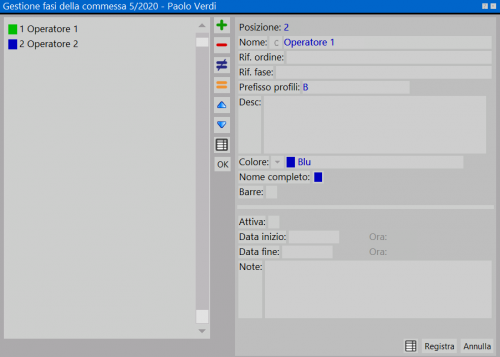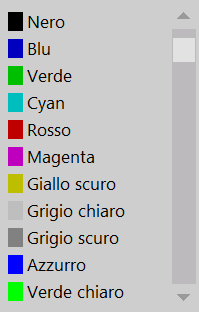Gestione fasi della commessa
Da Opera Wiki.
(Differenze fra le revisioni)
| Riga 20: | Riga 20: | ||
{{NOTE| la gestione delle fasi commessa può avvenire anche a partire da un archivio di fasi predefinite, che vengono scelte e abbinate alla commessa. Il campo nome infatti consente di aprire l'Archivio delle [[Fasi commessa]] predefinite, alle quali poi sarà possibile abbinare i dati relativi a quella fase per quella commessa}} | {{NOTE| la gestione delle fasi commessa può avvenire anche a partire da un archivio di fasi predefinite, che vengono scelte e abbinate alla commessa. Il campo nome infatti consente di aprire l'Archivio delle [[Fasi commessa]] predefinite, alle quali poi sarà possibile abbinare i dati relativi a quella fase per quella commessa}} | ||
| - | |||
| - | |||
| - | |||
| - | |||
| - | |||
| - | |||
| - | |||
| - | |||
| - | |||
| - | |||
| - | |||
| - | |||
| - | |||
| - | |||
| - | |||
| - | |||
| - | |||
| - | |||
| - | |||
| - | |||
| - | |||
| - | |||
| - | |||
| - | |||
| - | |||
| - | |||
| - | |||
| - | |||
| - | |||
| - | |||
| - | |||
| - | |||
| - | |||
| - | |||
| - | |||
| - | |||
| - | |||
| - | |||
| - | |||
| - | |||
| - | |||
| - | |||
| - | |||
| - | |||
| - | |||
| - | |||
| - | |||
| - | |||
| - | |||
| - | |||
| - | |||
== Voci correlate == | == Voci correlate == | ||
Versione delle 07:45, 19 giu 2025
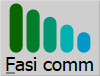 . Per l'archivio Fasi commessa si veda il relativo capitolo
. Per l'archivio Fasi commessa si veda il relativo capitolo- Nome: è il nome della fase della commessa (i nomi utilizzati in questo manuale sono esempi).
- Rif. ordine: è possibile specificare un riferimento ordine
- Rif fase: permette di inserire un riferimento per fase
- Prefisso profili: Riporta il codice di identificazione che sarà assegnato ai profili e ai riempimenti della commessa. Il codice di identificazione è un codice che ha la funzione di rendere semplice, in fase di assemblaggio, l'identificazione degli spezzoni e dei riempimenti appartenenti ad una commessa.
- Descrizione: è la descrizione della fase della commessa
- Colore
 : è possibile assegnare un colore ad ogni fase dal menù abbinato
: è possibile assegnare un colore ad ogni fase dal menù abbinato
- Nome completo: peprmette di visualizzare il nome completo all'interno della gestione commessa, se disattivo verrà mostrata solo la lettera iniziale
- Barre: attiva la funzione di calcolo delle barre compreso di sfrido e consente di applicare il prezzo alle tipologie della fase selezionata. La selezione di questa funzione viene segnalata dalla presenza del simbolo
 sul tasto visualizzato nel quadro Gestione commesse ( vedi di seguito il paragrafo Assegnazione delle tipologie alle fasi)
sul tasto visualizzato nel quadro Gestione commesse ( vedi di seguito il paragrafo Assegnazione delle tipologie alle fasi) 
la compilazione dei campi descritti di seguito è utile solo come promemoria per l'utilizzatore del programma
- Attiva: indica che la fase è attiva
- Data inizio: data di inizio della fase
- Data fine: data di termine della fase
- Note: campo utile per l'inserimento di eventuali note.
la gestione delle fasi commessa può avvenire anche a partire da un archivio di fasi predefinite, che vengono scelte e abbinate alla commessa. Il campo nome infatti consente di aprire l'Archivio delle Fasi commessa predefinite, alle quali poi sarà possibile abbinare i dati relativi a quella fase per quella commessa
Voci correlate